-
大番茄怎样重装电脑系统
- 2023-02-24 09:20:23 来源:windows10系统之家 作者:爱win10
电脑使用时间久了,无论是正常的系统升级,还是出了故障无法正常使用,都免不了要重装系统。曾经装系统还是个技术活,很多用户出了问题只能找人帮忙安装系统,电脑城里装一个系统怎么也要三五十块钱。但其实装系统并不难,只要熟悉了步骤,很快就能学会。那么大番茄怎样重装电脑系统?
工具/原料:
系统版本:win10
品牌型号:联想yoga13
软件版本:大番茄一键重装系统V2209
大番茄一键重装系统详细步骤:
1.下载软件后,并正常打开,点击软件首界面的“立刻重装”按钮进入检测页面,完成后查看是否检测成功,成功则点击“下一步”,失败请从大番茄官网寻求帮助。

2.进入下一步后,打钩选中要备份的内容,点击”备份“按钮,大番茄会自动将文件备份到选中的目录下,备份完毕后点击“下一步”,如无需备份则全部不要打钩会弹出提示框是否无需备份点击是进入“下一步”。
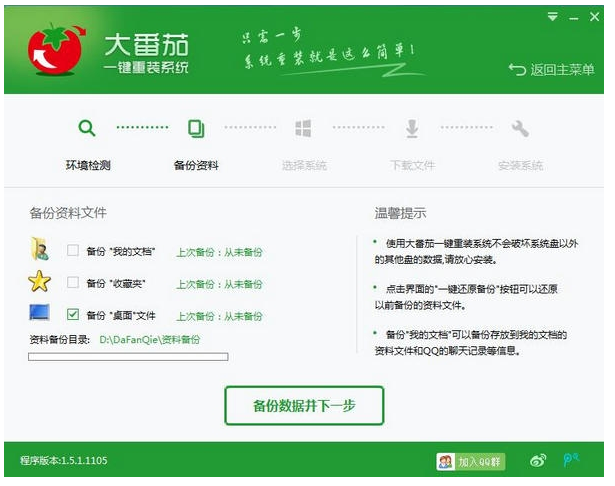
3.根据系统推荐选择你要安装的系统,点击“下一步”按钮,程序会自动进入“下载文件”页面,如系统已下载好可以选择本地安装系统,点击“下一步”,直接进行重装。

4.文件下载成功之后,点击“下一步”进入安装系统页面。
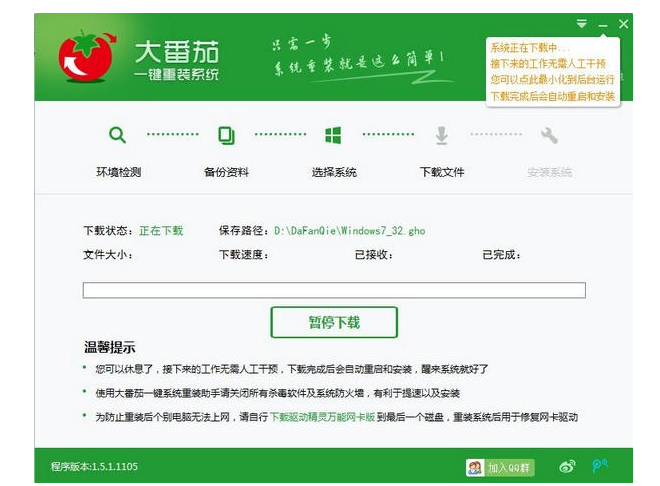
5.点击“取消”按钮取消安装或者点击“立即重启”按钮,电脑会自动重启并开始安装新系统。
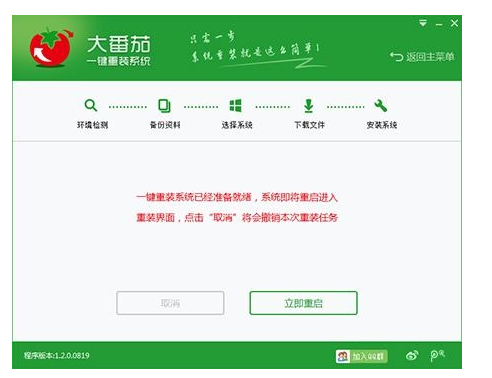
6.系统安装完成后,打开大番茄点击备份还原即可将之前备份的文件还原。

注意事项:
1、如果是新电脑或当前系统无法使用,需要借助另一台可用电脑制作启动U盘。
2、一般3G及以下内存选择32位(x86)系统,4G及以上内存选择64位(x64)系统。
3、重装前请关闭电脑杀毒软件,以及备份电脑上的所有数据以免丢失。
总结
以上便是大番茄一键重装系统如何使用的详细说明,希望小编的分享能够帮助到大家!
猜您喜欢
- 系统之家重装系统win7的方法..2022-01-11
- 传授云骑士装机大师如何重装系统..2019-06-03
- 深度一键还原,小编告诉你深度一键还原..2018-02-06
- 电脑进不了系统怎么办教程..2023-02-04
- 一键ghost硬盘版如何使用2019-06-15
- 电脑怎样重装系统2022-11-23
相关推荐
- 讲解华硕笔记本重装系统 2019-05-27
- 小编告诉你小白一键重装系统.. 2017-08-17
- 笔记本win10系统一键重装怎么操作.. 2023-01-29
- 一键恢复系统,小编告诉你怎么一键恢复.. 2018-06-07
- 一键ghost官网,小编告诉你一键ghost怎.. 2018-02-05
- 电脑系统重装教程 2022-12-09




 魔法猪一健重装系统win10
魔法猪一健重装系统win10
 装机吧重装系统win10
装机吧重装系统win10
 系统之家一键重装
系统之家一键重装
 小白重装win10
小白重装win10
 小白系统ghost win10 x86 专业版201605
小白系统ghost win10 x86 专业版201605 雨林木风win10系统下载64位专业版v201801
雨林木风win10系统下载64位专业版v201801 萝卜家园win10系统下载64位企业版v201708
萝卜家园win10系统下载64位企业版v201708 雨林木风ghost win10 x64 专业版201605
雨林木风ghost win10 x64 专业版201605 深度技术Ghost Xp Sp3 旗舰版2015.06
深度技术Ghost Xp Sp3 旗舰版2015.06 雨林木风ghost win7系统下载32位旗舰版1708
雨林木风ghost win7系统下载32位旗舰版1708 新萝卜家园Wi
新萝卜家园Wi ToDoList V6.
ToDoList V6. Ascii Art Ma
Ascii Art Ma 深度技术ghos
深度技术ghos 雨林木风Win7
雨林木风Win7 雨林木风ghos
雨林木风ghos 深度技术ghos
深度技术ghos 雨林木风win1
雨林木风win1 魔法猪 ghost
魔法猪 ghost 萝卜家园Ghos
萝卜家园Ghos 系统之家Ghos
系统之家Ghos 粤公网安备 44130202001061号
粤公网安备 44130202001061号